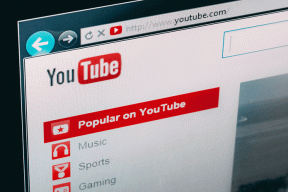Ako povoliť alebo zakázať panel Emoji v systéme Windows 10
Rôzne / / November 28, 2021
Ako povoliť alebo zakázať panel Emoji v systéme Windows 10: S Windows Fall Creators Update v1709 zaviedol Windows 10 novú funkciu s názvom Emoji Panel alebo Picker ktorý vám umožňuje jednoducho pridávať emotikony do textových správ alebo akejkoľvek inej aplikácie Microsoftu, ako je Word, Outlook atď. Na jednoduchý prístup k panelu Emoji jednoducho stlačte „kláves Windows + bodka (.)“ alebo „kláves Windows + bodkočiarka (;)“ a potom si môžete vybrať ľubovoľné z nasledujúcich emotikonov:

Ak chcete teraz vyhľadávať medzi tisíckami emotikonov, panel má aj možnosť vyhľadávania, ktorá používateľom uľahčuje rýchle nájdenie požadovaných emotikonov. Ale v niekoľkých prípadoch je panel emoji predvolene vypnutý a neexistuje spôsob, ako by ste k nemu mohli pristupovať, ak je to pre vás tento príspevok. Bez toho, aby ste strácali čas, pozrime sa, ako povoliť alebo zakázať panel Emoji v systéme Windows 10 pomocou nižšie uvedeného návodu.
Obsah
- Ako povoliť alebo zakázať panel Emoji v systéme Windows 10
- Metóda 1: Zakážte panel Emoji v systéme Windows 10
- Metóda 2: Povoľte panel Emoji v systéme Windows 10
Ako povoliť alebo zakázať panel Emoji v systéme Windows 10
Uistite sa vytvoriť bod obnovenia pre prípad, že by sa niečo pokazilo.
Metóda 1: Zakážte panel Emoji v systéme Windows 10
1. Stlačte kláves Windows + R a zadajte regedit a stlačením klávesu Enter otvorte Editor databázy Registry.

2. Prejdite na nasledujúci kľúč databázy Registry:
Počítač\HKEY_LOCAL_MACHINE\SOFTWARE\Microsoft\Input\Settings\proc_1

3. Teraz musíte nájsť EnableExpressiveInputShellHotkey DWORD ktorý by sa nachádzal pod podkľúčom pod proc_1.
Poznámka: Umiestnenie EnableExpressiveInputShellHotkey DWORD sa môže líšiť v závislosti od miestneho nastavenia alebo oblasti vášho počítača.
4. Ak chcete jednoducho vyhľadať vyššie uvedený DWORD, jednoducho stlačte Ctrl + F na otvorenie dialógového okna Hľadať a zadajte „EnableExpressiveInputShellHotkey“ a stlačte Enter.
5. Pre región USA by mal byť EnableExpressiveInputShellHotkey DWORD prítomný v nasledujúcom kľúči:
HKEY_LOCAL_MACHINE\SOFTWARE\Microsoft\Input\Settings\proc_1\loc_0409\im_1
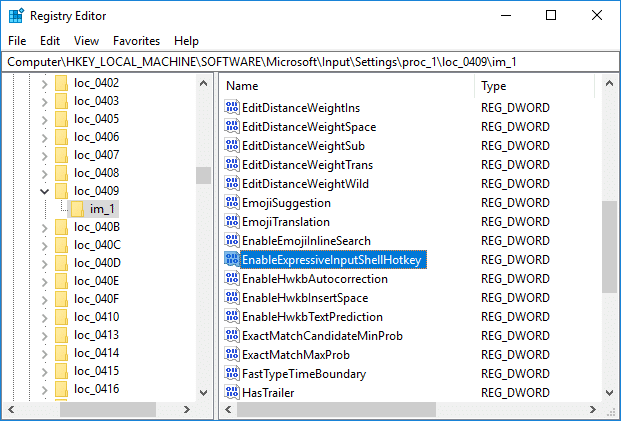
6. Akonáhle budete mať správne umiestnenie EnableExpressiveInputShellHotkey DWORD potom naň jednoducho dvakrát kliknite.
7.Teraz zmeňte jeho hodnotu na 0 v poli s údajmi o hodnote zakázať panel Emoji v systéme Windows 10 a kliknite na tlačidlo OK.
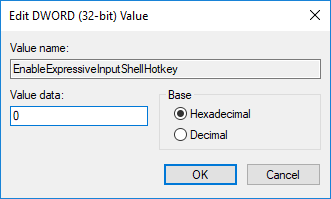
8. Ak po reštarte stlačíte Kláves Windows + bodka (.) panel Emoji sa už nezobrazí.
Metóda 2: Povoľte panel Emoji v systéme Windows 10
1. Stlačte kláves Windows + R a zadajte regedit a stlačením klávesu Enter otvorte Editor databázy Registry.

2. Prejdite na nasledujúci kľúč databázy Registry:
Počítač\HKEY_LOCAL_MACHINE\SOFTWARE\Microsoft\Input\Settings\proc_1

3. Opäť prejdite na EnableExpressiveInputShellHotkey DWORD alebo ho nájdite pomocou dialógového okna Hľadať.
4. Dvakrát naň kliknite zmeniť jeho hodnotu na 1 za účelom povoľte panel Emoji v systéme Windows 10 a kliknite na tlačidlo OK.

5. Reštartujte počítač, aby ste uložili zmeny.
Odporúčané:
- Ako skryť disk v systéme Windows 10
- 7 spôsobov, ako otvoriť vylepšené prostredie Windows PowerShell v systéme Windows 10
- Ako používať dynamický zámok v systéme Windows 10
- Skontrolujte, ktoré vydanie systému Windows 10 máte
To ste sa úspešne naučili Ako povoliť alebo zakázať panel Emoji v systéme Windows 10 ale ak máte stále nejaké otázky týkajúce sa tohto príspevku, neváhajte sa ich opýtať v sekcii komentárov.